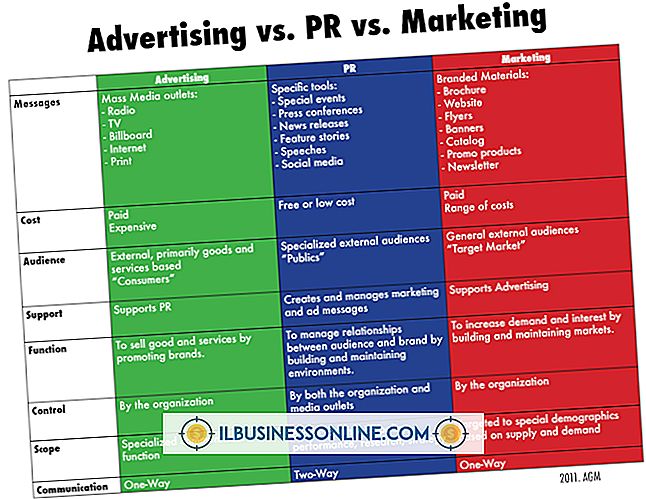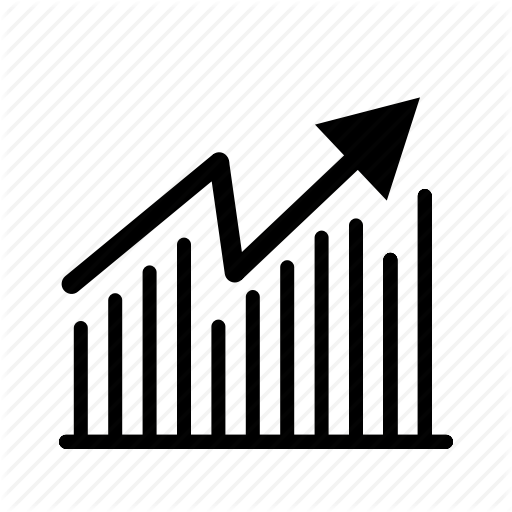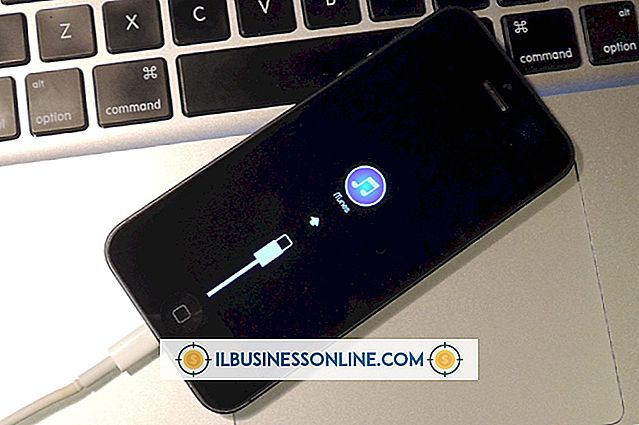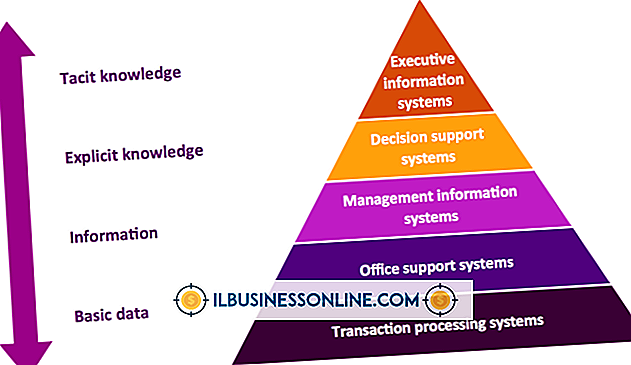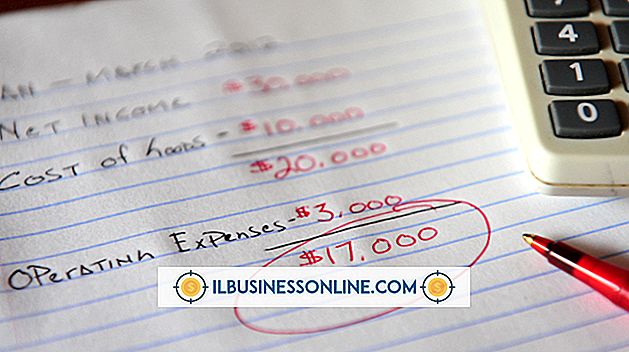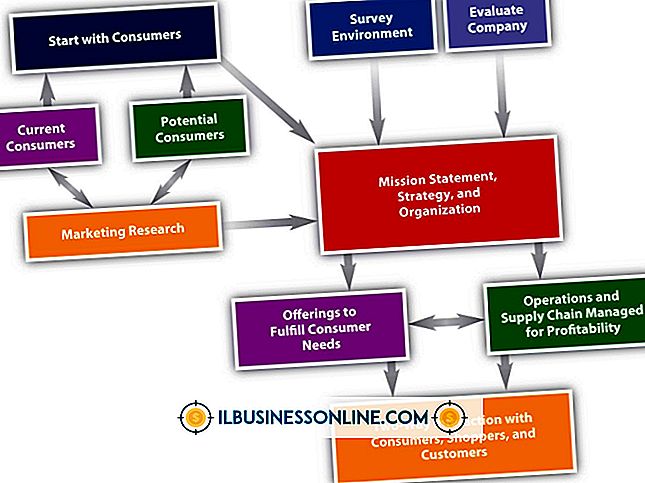Hoe de microfooninstellingen op Yahoo Messenger bewerken

Yahoo Messenger biedt zijn gebruikers spraakgestuurde functies, evenals de tekstchatfunctie. Als uw bedrijf de call-functie van Yahoo Messenger gebruikt, moet u de oproepinstellingen optimaliseren. Als uw microfoon niet goed is ingesteld, bijvoorbeeld als deze te luid of te zacht is, zullen uw klanten, partners en leveranciers het moeilijk hebben om u te begrijpen; het kan je zelfs een deal kosten. U kunt de microfooninstellingen in de Oproep-configuratie-assistent aanpassen door de aanwijzingen bij elke stap van de installatie te volgen.
1.
Open uw Yahoo Messenger-programma en klik op "Acties" in het programmamenu bovenaan het scherm. Klik op "Oproepinstellingen" in het vervolgkeuzemenu.
2.
Klik op "Volgende" in de rechteronderhoek van het inleidingsvenster van de Call Setup Assistant.
3.
Kies het microfoonapparaat dat u gebruikt in het vervolgkeuzemenu. Lees de betreffende zin hardop en controleer of de geluidsmeter onder in het venster oplicht terwijl het uw stem detecteert. Als het uw stem niet detecteert, volgt u de instructies voor probleemoplossing, zoals controleren of u de juiste microfoon hebt geselecteerd en of deze juist is aangesloten. Zodra uw stem is gedetecteerd, klikt u op de knop "Volgende".
4.
Pas de luidsprekerinstellingen in het volgende venster naar wens aan door het in te stellen apparaat en het gewenste volume in te stellen en klik op de knop "Volgende" om de Oproep-configuratie-assistent te voltooien.
5.
Pas het volume van de microfoon aan tijdens een oproep door op het microfoonpictogram in de rechterbovenhoek van het gespreksvenster te klikken en de volumeschuif omhoog te slepen om het volume te verhogen en omlaag om het volume te verlagen.